[Перевод] Bash-скрипты, часть 3: параметры и ключи командной строки
→ Bash-скрипты: начало
→ Bash-скрипты, часть 2: циклы
Освоив предыдущие части этой серии материалов, вы узнали о том, что такое bash-скрипты, как их писать, как управлять потоком выполнения программы, как работать с файлами. Сегодня мы поговорим о том, как добавить скриптам интерактивности, оснастив их возможностями по получению данных от пользователя и по обработке этих данных.

Наиболее распространённый способ передачи данных сценариям заключается в использовании параметров командной строки. Вызвав сценарий с параметрами, мы передаём ему некую информацию, с которой он может работать. Выглядит это так:
$ ./myscript 10 20В данном примере сценарию передано два параметра — »10» и »20». Всё это хорошо, но как прочесть данные в скрипте?
Чтение параметров командной строки
Оболочка bash назначает специальным переменным, называемым позиционными параметрами, введённые при вызове скрипта параметры командной строки:
$0 —имя скрипта.$1 —первый параметр.$2 —второй параметр — и так далее, вплоть до переменной$9, в которую попадает девятый параметр.
Вот как можно использовать параметры командной строки в скрипте с помощью этих переменных:
#!/bin/bash
echo $0
echo $1
echo $2
echo $3Запустим сценарий с параметрами:
./myscript 5 10 15Вот что он выведет в консоль.
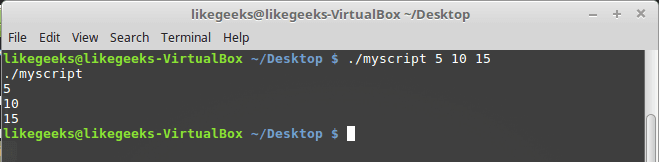
Вывод параметров, с которыми запущен скрипт
Обратите внимание на то, что параметры командной строки разделяются пробелами.
Взглянем на ещё один пример использования параметров. Тут мы найдём сумму чисел, переданных сценарию:
#!/bin/bash
total=$[ $1 + $2 ]
echo The first parameter is $1.
echo The second parameter is $2.
echo The sum is $total.Запустим скрипт и проверим результат вычислений.

Сценарий, который находит сумму переданных ему чисел
Параметры командной строки не обязательно должны быть числами. Сценариям можно передавать и строки. Например, вот скрипт, работающий со строкой:
#!/bin/bash
echo Hello $1, how do you doЗапустим его:
./myscript AdamОн выведет то, что мы от него ожидаем.

Сценарий, работающий со строковым параметром
Что если параметр содержит пробелы, а нам надо обрабатывать его как самостоятельный фрагмент данных? Полагаем, если вы освоили предыдущие части этого руководства, ответ вы уже знаете. Заключается он в использовании кавычек.
Если скрипту надо больше девяти параметров, при обращении к ним номер в имени переменной надо заключать в фигурные скобки, например так:
${10}Проверка параметров
Если скрипт вызван без параметров, но для нормальной работы кода предполагается их наличие, возникнет ошибка. Поэтому рекомендуется всегда проверять наличие параметров, переданных сценарию при вызове. Например, это можно организовать так:
#!/bin/bash
if [ -n "$1" ]
then
echo Hello $1.
else
echo "No parameters found. "
fiВызовем скрипт сначала с параметром, а потом без параметров.
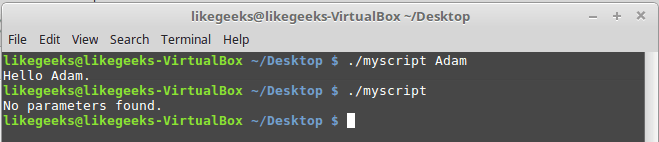
Вызов скрипта, проверяющего наличие параметров командной строки
Подсчёт параметров
В скрипте можно подсчитать количество переданных ему параметров. Оболочка bash предоставляет для этого специальную переменную. А именно, переменная
$# содержит количество параметров, переданных сценарию при вызове. Опробуем её:
#!/bin/bash
echo There were $# parameters passed.Вызовем сценарий.
./myscript 1 2 3 4 5В результате скрипт сообщит о том, что ему передано 5 параметров.

Подсчёт количества параметров в скрипте
Эта переменная даёт необычный способ получения последнего из переданных скрипту параметров, не требующий знания их количества. Вот как это выглядит:
#!/bin/bash
echo The last parameter was ${!#}Вызовем скрипт и посмотрим, что он выведет.

Обращение к последнему параметру
Захват всех параметров командной строки
В некоторых случаях нужно захватить все параметры, переданные скрипту. Для этого можно воспользоваться переменными
$* и $@. Обе они содержат все параметры командной строки, что делает возможным доступ к тому, что передано сценарию, без использования позиционных параметров.Переменная $* содержит все параметры, введённые в командной строке, в виде единого «слова».
В переменной $@ параметры разбиты на отдельные «слова». Эти параметры можно перебирать в циклах.
Рассмотрим разницу между этими переменными на примерах. Сначала взглянем на их содержимое:
#!/bin/bash
echo "Using the \$* method: $*"
echo "-----------"
echo "Using the \$@ method: $@"Вот вывод скрипта.

Переменные $* и $@
Как видно, при выводе обеих переменных получается одно и то же. Теперь попробуем пройтись по содержимому этих переменных в циклах для того, чтобы увидеть разницу между ними:
#!/bin/bash
count=1
for param in "$*"
do
echo "\$* Parameter #$count = $param"
count=$(( $count + 1 ))
done
count=1
for param in "$@"
do
echo "\$@ Parameter #$count = $param"
count=$(( $count + 1 ))
doneВзгляните на то, что скрипт вывел в консоль. Разница между переменными вполне очевидна.
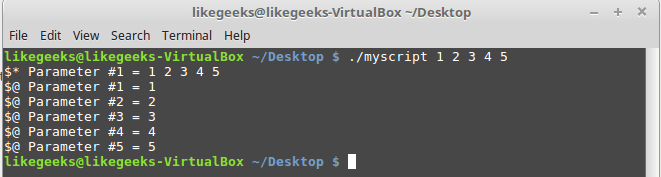
Разбор переменных $* и $@ в цикле
Переменная $* содержит все переданные скрипту параметры как единый фрагмент данных, в то время как в переменной $@ они представлены самостоятельными значениями. Какой именно переменной воспользоваться — зависит от того, что именно нужно в конкретном сценарии.
Команда shift
Использовать команду
shift в bash-скриптах следует с осторожностью, так как она, в прямом смысле слова, сдвигает значения позиционных параметров.Когда вы используете эту команду, она, по умолчанию, сдвигает значения позиционных параметров влево. Например, значение переменной $3 становится значением переменной $2, значение $2 переходит в $1, а то, что было до этого в $1, теряется. Обратите внимание на то, что при этом значение переменной $0, содержащей имя скрипта, не меняется.
Воспользовавшись командой shift, рассмотрим ещё один способ перебора переданных скрипту параметров:
#!/bin/bash
count=1
while [ -n "$1" ]
do
echo "Parameter #$count = $1"
count=$(( $count + 1 ))
shift
doneСкрипт задействует цикл
while, проверяя длину значения первого параметра. Когда длина станет равна нулю, происходит выход из цикла. После проверки первого параметра и вывода его на экран, вызывается команда shift, которая сдвигает значения параметров на одну позицию.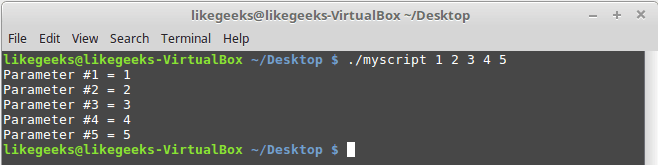
Использование команды shift для перебора параметров
Используя команду shift, помните о том, что при каждом её вызове значение переменной $1 безвозвратно теряется.
Ключи командной строки
Ключи командной строки обычно выглядят как буквы, перед которыми ставится тире. Они служат для управления сценариями. Рассмотрим такой пример:
#!/bin/bash
echo
while [ -n "$1" ]
do
case "$1" in
-a) echo "Found the -a option" ;;
-b) echo "Found the -b option" ;;
-c) echo "Found the -c option" ;;
*) echo "$1 is not an option" ;;
esac
shift
doneЗапустим скрипт:
$ ./myscript –a –b –c –dИ проанализируем то, что он выведет в терминал.
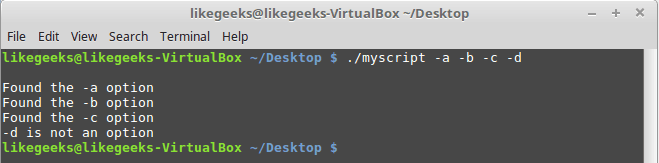
Обработка ключей в скрипте
В этом коде использована конструкция case, которая сверяет переданный ей ключ со списком обрабатываемых скриптом ключей. Если переданное значение нашлось в этом списке, выполняется соответствующая ветвь кода. Если при вызове скрипта будет использован любой ключ, обработка которого не предусмотрена, будет исполнена ветвь »*».
Как различать ключи и параметры
Часто при написании bash-скриптов возникает ситуация, когда надо использовать и параметры командной строки, и ключи. Стандартный способ это сделать заключается в применении специальной последовательности символов, которая сообщает скрипту о том, когда заканчиваются ключи и начинаются обычные параметры.
Эта последовательность — двойное тире (--). Оболочка использует её для указания позиции, на которой заканчивается список ключей. После того, как скрипт обнаружит признак окончания ключей, то, что осталось, можно, не опасаясь ошибок, обрабатывать как параметры, а не как ключи. Рассмотрим пример:
#!/bin/bash
while [ -n "$1" ]
do
case "$1" in
-a) echo "Found the -a option" ;;
-b) echo "Found the -b option";;
-c) echo "Found the -c option" ;;
--) shift
break ;;
*) echo "$1 is not an option";;
esac
shift
done
count=1
for param in $@
do
echo "Parameter #$count: $param"
count=$(( $count + 1 ))
doneЭтот сценарий использует команду
break для прерывания цикла while при обнаружении в строке двойного тире. Вот что получится после его вызова.
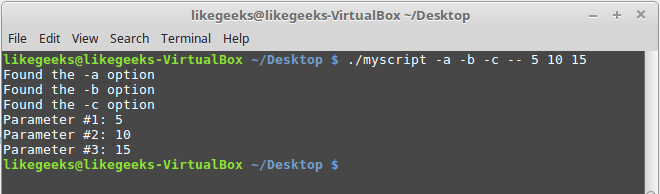
Обработка ключей и параметров командной строки
Как видно, когда скрипт, разбирая переданные ему данные, находит двойное тире, он завершает обработку ключей и считает всё, что ещё не обработано, параметрами.
Обработка ключей со значениями
По мере усложнения ваших скриптов, вы столкнётесь с ситуациями, когда обычных ключей уже недостаточно, а значит, нужно будет использовать ключи с некими значениями. Например, вызов сценария в котором используется подобная возможность, выглядит так:
./myscript -a test1 -b -c test2Скрипт должен уметь определять, когда вместе с ключами командной строки используются дополнительные параметры:
#!/bin/bash
while [ -n "$1" ]
do
case "$1" in
-a) echo "Found the -a option";;
-b) param="$2"
echo "Found the -b option, with parameter value $param"
shift ;;
-c) echo "Found the -c option";;
--) shift
break ;;
*) echo "$1 is not an option";;
esac
shift
done
count=1
for param in "$@"
do
echo "Parameter #$count: $param"
count=$(( $count + 1 ))
doneВызовем этот скрипт в таком виде:
./myscript -a -b test1 -dПосмотрим на результаты его работы.
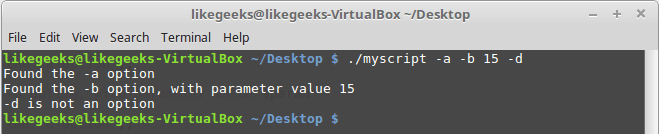
Обработка параметров ключей
В данном примере в конструкции case обрабатываются три ключа. Ключ -b требует наличия дополнительного параметра. Так как обрабатываемый ключ находится в переменной $1, соответствующий ему параметр будет находиться в $2 (тут используется команда shift, поэтому, по мере обработки, всё, что передано сценарию, сдвигается влево). Когда с этим мы разобрались, осталось лишь извлечь значение переменной $2 и у нас будет параметр нужного ключа. Конечно, тут понадобится ещё одна команда shift для того, чтобы следующий ключ попал в $1.
Использование стандартных ключей
При написании bash-скриптов вы можете выбирать любые буквы для ключей командной строки и произвольно задавать реакцию скрипта на эти ключи. Однако, в мире Linux значения некоторых ключей стали чем-то вроде стандарта, которого полезно придерживаться. Вот список этих ключей:
-aВывести все объекты.-cПроизвести подсчёт.-dУказать директорию.-eРазвернуть объект.-fУказать файл, из которого нужно прочитать данные.-hВывести справку по команде.-iИгнорировать регистр символов.-lВыполнить полноформатный вывод данных.-nИспользовать неинтерактивный (пакетный) режим.-oПозволяет указать файл, в который нужно перенаправить вывод.-qВыполнить скрипт в quiet-режиме.-rОбрабатывать папки и файлы рекурсивно.-sВыполнить скрипт в silent-режиме.-vВыполнить многословный вывод.-xИсключить объект.-yОтветить «yes» на все вопросы.
Если вы работаете в Linux, вам, скорее всего, знакомы многие из этих ключей. Использовав их в общепринятом значении в своих скриптах, вы поможете пользователям взаимодействовать с ними, не беспокоясь о чтении документации.
Получение данных от пользователя
Ключи и параметры командной строки — это отличный способ получить данные от того, кто пользуется скриптом, однако в некоторых случаях нужно больше интерактивности.
Иногда сценарии нуждаются в данных, которые пользователь должен ввести во время выполнения программы. Именно для этой цели в оболочке bash имеется команда read.
Эта команда позволяет принимать введённые данные либо со стандартного ввода (с клавиатуры), либо используя другие дескрипторы файлов. После получения данных, эта команда помещает их в переменную:
#!/bin/bash
echo -n "Enter your name: "
read name
echo "Hello $name, welcome to my program."Обратите внимание на то, что команда
echo, которая выводит приглашение, вызывается с ключом -n. Это приводит к тому, что в конце приглашения не выводится знак перевода строки, что позволяет пользователю скрипта вводить данные там же, где расположено приглашение, а не на следующей строке.
Обработка пользовательского ввода
При вызове read можно указывать и несколько переменных:
#!/bin/bash
read -p "Enter your name: " first last
echo "Your data for $last, $first…"Вот что выведет скрипт после запуска.

Несколько переменных в команде read
Если, вызвав read, не указывать переменную, данные, введённые пользователем, будут помещены в специальную переменную среды REPLY:
#!/bin/bash
read -p "Enter your name: "
echo Hello $REPLY, welcome to my program.
Использование переменной среды REPLY
Если скрипт должен продолжать выполнение независимо от того, введёт пользователь какие-то данные или нет, вызывая команду read можно воспользоваться ключом -t. А именно, параметр ключа задаёт время ожидания ввода в секундах:
#!/bin/bash
if read -t 5 -p "Enter your name: " name
then
echo "Hello $name, welcome to my script"
else
echo "Sorry, too slow! "
fiЕсли данные не будут введены в течение 5 секунд, скрипт выполнит ветвь условного оператора
else, выведя извинения.
Ограничение времени на ввод данных
Ввод паролей
Иногда то, что вводит пользователь в ответ на вопрос скрипта, лучше на экране не показывать. Например, так обычно делают, запрашивая пароли. Ключ
-s команды read предотвращает отображение на экране данных, вводимых с клавиатуры. На самом деле, данные выводятся, но команда read делает цвет текста таким же, как цвет фона.#!/bin/bash
read -s -p "Enter your password: " pass
echo "Is your password really $pass? "Вот как отработает этот скрипт.

Ввод конфиденциальных данных
Чтение данных из файла
Команда
read может, при каждом вызове, читать одну строку текста из файла. Когда в файле больше не останется непрочитанных строк, она просто остановится. Если нужно получить в скрипте всё содержимое файла, можно, с помощью конвейера, передать результаты вызова команды cat для файла, конструкции while, которая содержит команду read (конечно, использование команды cat выглядит примитивно, но наша цель — показать всё максимально просто, ориентируясь на новичков; опытные пользователи, уверены, это поймут).Напишем скрипт, в котором используется только что описанный подход к чтению файлов.
#!/bin/bash
count=1
cat myfile | while read line
do
echo "Line $count: $line"
count=$(( $count + 1 ))
done
echo "Finished"Посмотрим на него в деле.
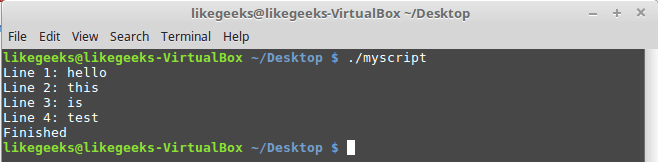
Чтение данных из файла
Тут мы передали в цикл while содержимое файла и перебрали все строки этого файла, выводя номер и содержимое каждой из них.
Итоги
Сегодня мы разобрали работу с ключами и параметрами командной строки. Без этих средств диапазон использования скриптов оказывается чрезвычайно узким. Даже если скрипт написан, что называется, «для себя». Тут же мы рассмотрели подходы к получению данных от пользователя во время выполнения программы — это делает сценарии интерактивными.
В следующий раз поговорим об операциях ввода и вывода.
Уважаемые читатели! Спасибо вам за то, что делитесь опытом в комментариях к предыдущим частям этого цикла материалов. Если вам есть что сказать об обработке всего того, что можно передать в скрипт при запуске или во время его работы, уверены, многим будет интересно об этом почитать.
Комментарии (1)
12 апреля 2017 в 15:43
0↑
↓
Парни молодцы! Спасибо.
Хоть всё и стандартно, но приятно видеть подробные мануалы
